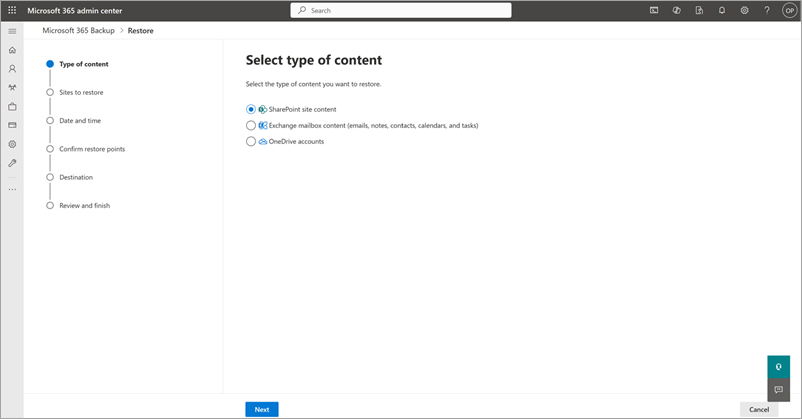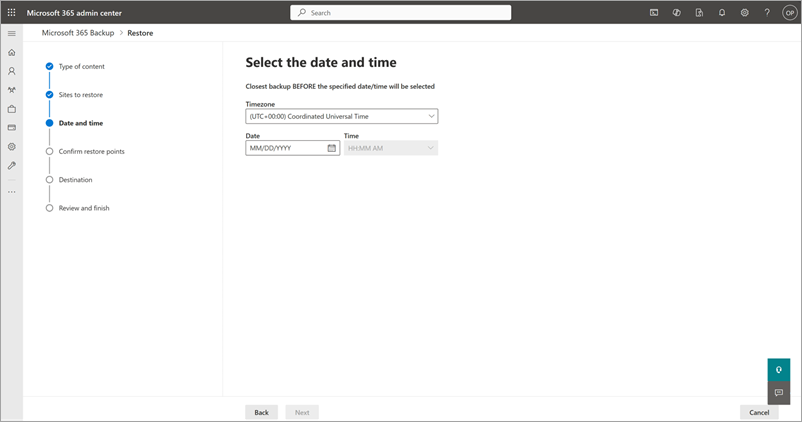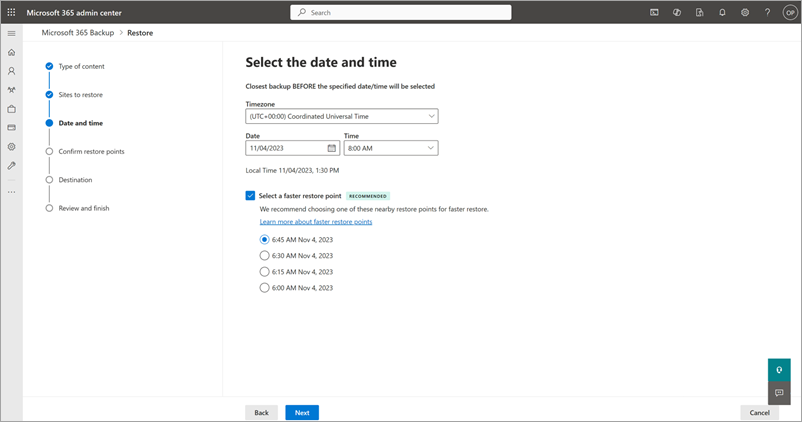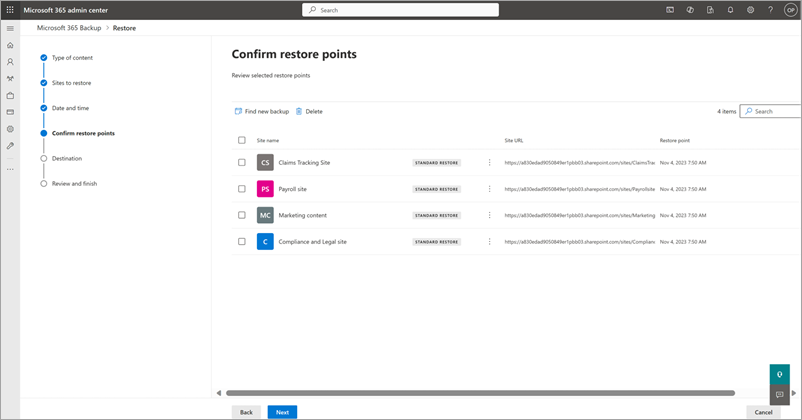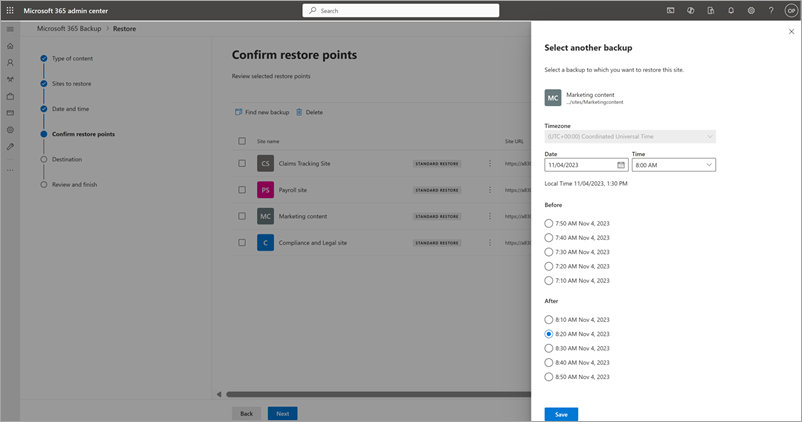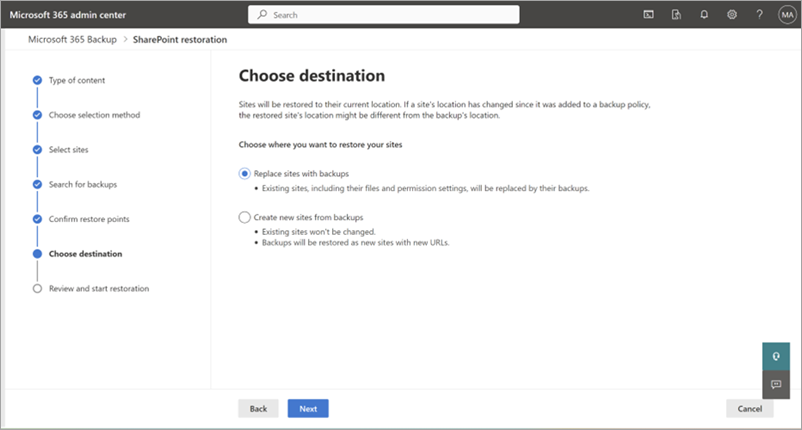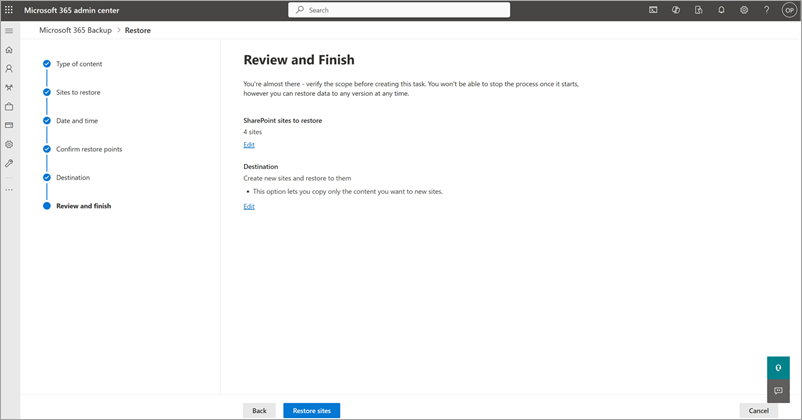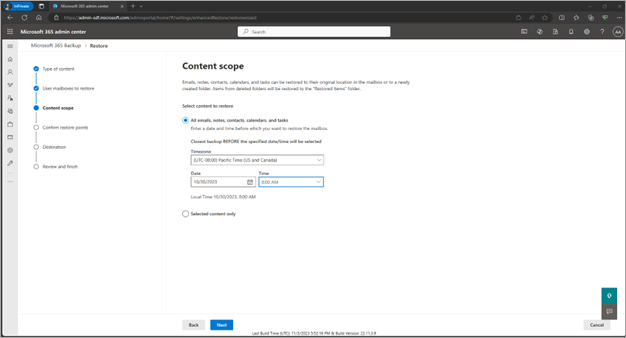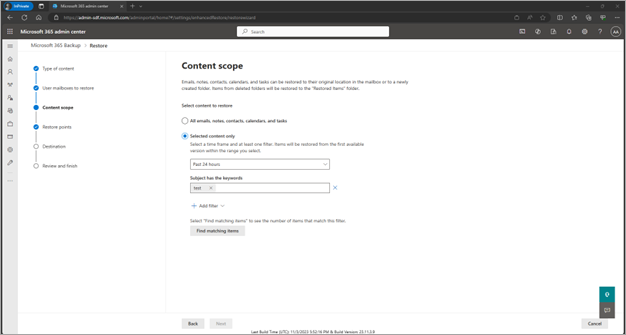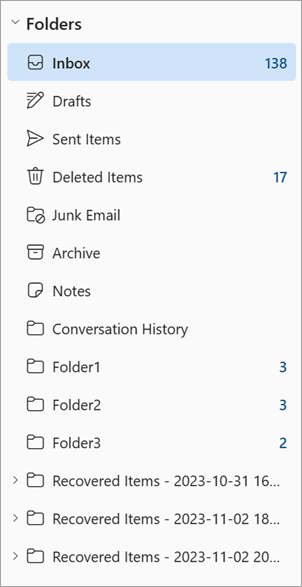Microsoft 365 Yedeklemesi'da verileri geri yükleme
Verilerinizi yedekledikten sonra yanlışlıkla silme, fidye yazılımı saldırısı veya başka bir olay olduğunda verileri geri yüklemeniz gerekebilir. Microsoft 365 Yedeklemesi'deki geri yükleme özelliği, yedeklenen verileri geri yüklemenize yardımcı olmak için oluşturulur.
Verileri yedeklemeden geri yüklemenin bir parçası olarak, yöneticinin el ile veya araç tarafından önerilen OneDrive veya SharePoint hızlı geri yükleme noktasından bir geri yükleme noktası seçmesi gerekir. Geri yükleme noktası, içeriğinizin veya meta verilerinizin iyi durumdaki bir sürümünü geri yükleyebileceğiniz önceki bir zaman noktasıdır. Exchange Online için, önceki bir noktadan gelen veriler verilerinizin mevcut durumuyla aynıysa, yeni bir klasöre geri yükleme de dahil olmak üzere hiçbir öğe geri yüklenmez.
Şu anda OneDrive hesaplarını, SharePoint sitelerini ve Exchange posta kutusu içeriğini yedeklemelerden önceki belirli noktalardan geri yükleyebilirsiniz.
Geri yükleme noktası sıklığı
Kurtarma noktası hedefi (RPO) olarak da bilinen geri yükleme noktası sıklığı, bir saldırıdan sonra verilerin kaybedildiği maksimum süreyi tanımlar. Farklı şekilde belirtilirse, verilerin iyi durumdaki durumunun en son yedeklemesi ile saldırı zamanı arasındaki süredir. Korunan hizmetlerin her biri için RPC'ler aşağıdaki tabloda özetlenmektedir.
| Tür | Geçmişte 0-14 gün RPO | Geçmişte 15-365 gün RPO |
|---|---|---|
| Tam OneDrive hesabı ve tam SharePoint sitesi geri yükleme | 10 dakika | Bir hafta |
| Exchange Online | 10 dakika | 10 dakika |
OneDrive, SharePoint ve Exchange için yedeklemeden verileri geri yükleme
Bu ürünün yedeklemesinden verileri geri yükleme adımları için OneDrive, SharePoint veya Exchange sekmesini seçin.
Not
En hızlı geri yükleme deneyimini sağlayacağından, tam hesap veya site geri yüklemeleri için hızlı bir geri yükleme noktası seçmenizi öneririz. Hızlı geri yükleme şu anda yalnızca SharePoint ve OneDrive için geçerlidir.
OneDrive için yedeklenen verileri geri yüklemek için bu adımları izleyin.
Microsoft 365 yönetim merkezi, Microsoft 365 Yedeklemesi sayfasındaki OneDrive bölümünde Geri Yükle'yi seçin.
İçerik türünü seçin sayfasında OneDrive hesapları önceden seçilir. İleri'yi seçin.
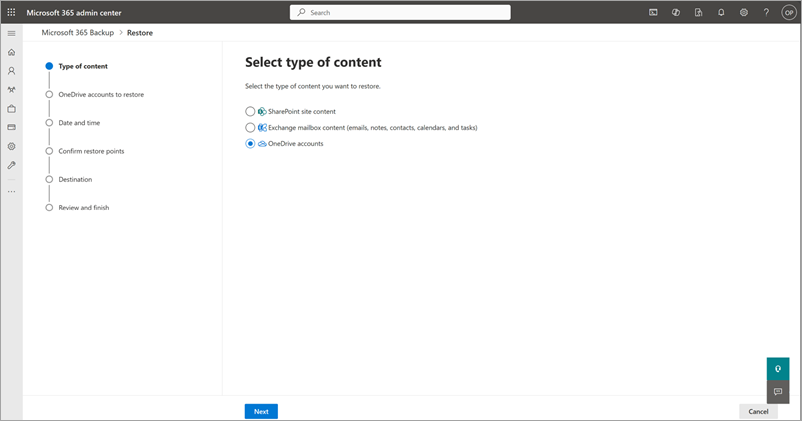
Yedeklenen OneDrive hesapları listesinden geri yükleneceği hesapları seçin ve ardından İleri'yi seçin.
Tarih ve saati seçin sayfasında, içeriği geri yüklemek istediğiniz tarih ve saati seçin.
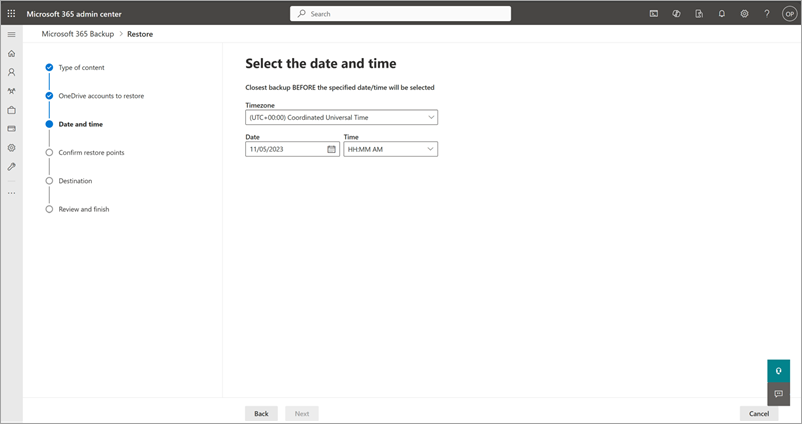
Standart geri yükleme noktalarına kıyasla daha hızlı bir geri yükleme sunan Daha hızlı bir geri yükleme noktası seçin'den önerilen geri yükleme noktasını seçin.
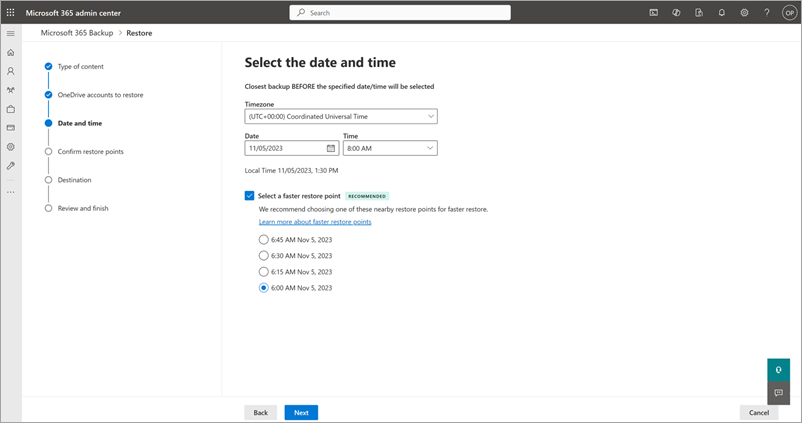
Yedekleme, belirtilen tarih ve saatten önce en yakın yedeklenen içeriği geri yükler. İleri'yi seçin.
Örneğin, yedeklemenin 2 Ekim 2023 08:00 ve 2 Ekim 10:00 PST olarak alındığını varsayalım. Tarih ve saati 2 Ekim 2023 09:00 PST olarak seçerseniz, Microsoft 365 Yedeklemesi OneDrive'ı ve içeriğini 2 Ekim 2023 08:00 PST'de durumuna geri yükler.
Geri yükleme noktalarını onayla sayfasında, nonexpress geri yükleme noktalarından daha iyi performansla geri yüklenen kullanılabilir hızlı geri yükleme noktalarının listesini görürsünüz. Diğer her şeye eşit bir hızlı geri yükleme noktası seçmenizi kesinlikle öneririz.
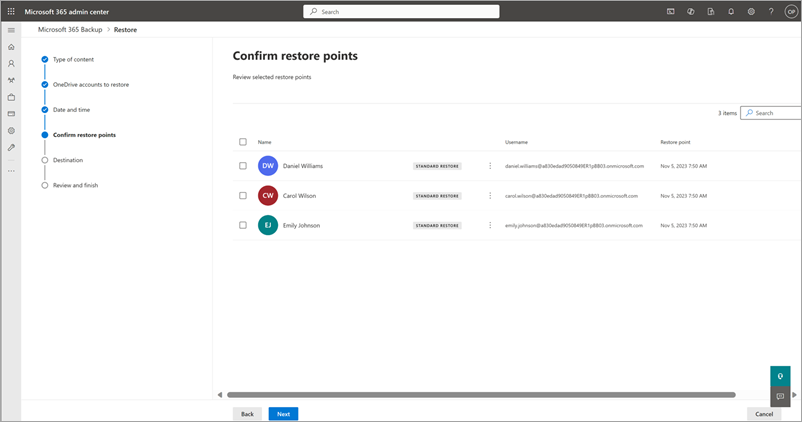
Verilerin yedekten geri yükleneceği zaman içindeki geri yükleme noktasını onaylayın. Geri yükleme noktası doğruysa İleri'yi seçin.
Aynı URL'ye geri yüklenirse OneDrive'ı önceki bir noktaya geri yüklemek, OneDrive kapsamlı meta verilerin ve OneDrive içeriğinin üzerine, önceki noktadaki tam durumla eşleşecek şekilde yazar. Yeni bir URL'ye geri yüklenirse, içerik ve OneDrive kapsamlı meta veriler yeni URL'de o önceki noktaya geri yüklenir.
Başka bir yedekleme seçin panelinde, gerekirse seçilen hesap için başka bir yedekleme seçin.
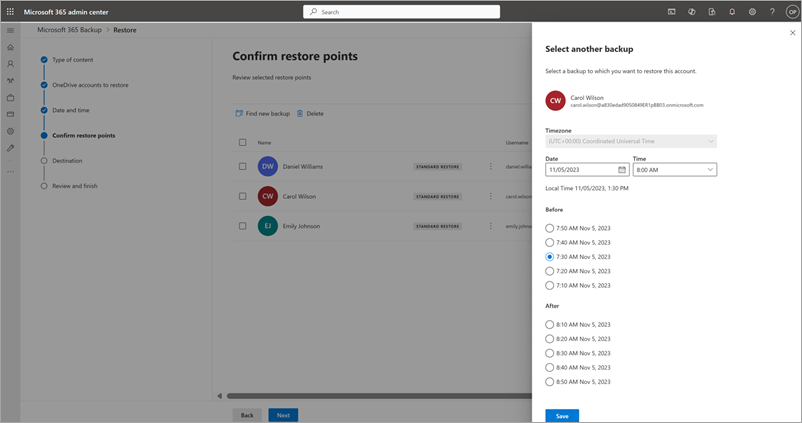
Hedef seç sayfasında, seçilen OneDrive hesapları, Hesapları yedeklerle değiştir veya Yeni SharePoint siteleri oluştur ve bunlara geri yükle seçeneği seçilerek geri yüklenebilir.
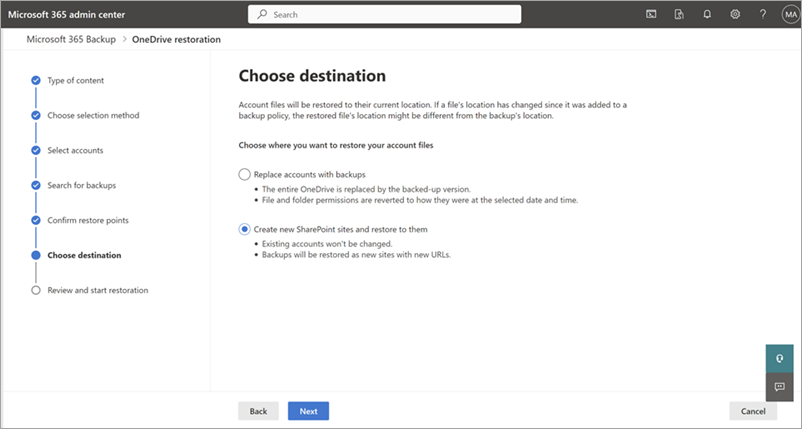
a. Hesapları yedeklerle değiştirin. OneDrive'ın tamamı, geri yükleme noktasına göre seçilen yedeklenen sürümle değiştirilir. Dosya ve klasör izinleri de seçilen tarih ve saate geri döndürülür.
b. Yeni SharePoint siteleri oluşturun ve bunlara geri yükleyin. OneDrive'ın tamamı yeni bir SharePoint sitesine geri yüklenir. Ardından verileri özgün OneDrive'a kopyalayabilir veya taşıyarak geri yüklemenin ileri sarma türünü oluşturabilir ve şu anda iyi durumda olan verilerin üzerine yazılmasını önleyebilirsiniz.
Bu seçeneği kullanarak geri yüklerken, yeni site URL'sinde bir "R" ve sonuna bir numara eklenir. Örneğin, özgün URL geri yüklenen site isehttps://contoso-my.sharepoint.com/personal/user1_contoso_comolabilirhttps://contoso-my.sharepoint.com/personal/user1_contoso_comR0. SONUNDAki sayı, URL adı çakışmalarını önlemek için toplam 1.000 geri yükleme sayısını artırır. Bundan sonra, gelecekteki yeni URL geri yüklemeleri için ad alanını temizlemek için bu yeni URL'lerden bazılarını silmeniz gerekir.Gözden Geçir ve Bitir sayfasında, tüm seçimlerinizi gözden geçirin ve tamamlayın. Her şey istediğiniz gibi görünüyorsa OneDrive hesaplarını geri yükle'yi seçin.
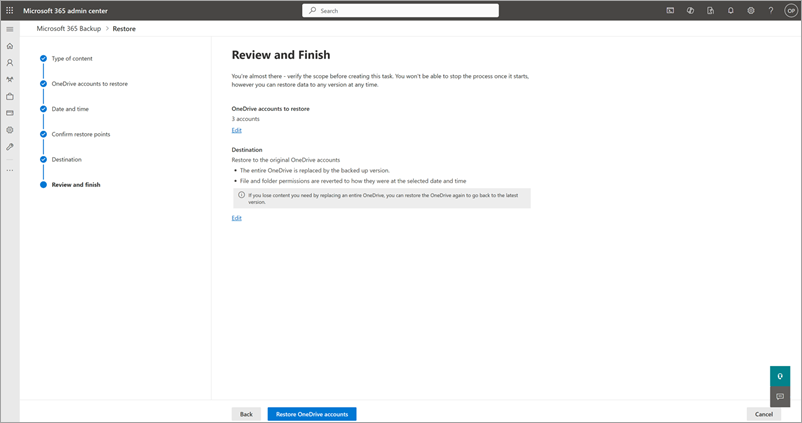
Yedekleme durumları
| Devletleri | Tanım |
|---|---|
| Etkin | Yedekleme ilkesi altında seçilen koruma kapsamı etkin bir şekilde yedekleniyor. |
| Duraklatıldı | Başka yedekleme yapılmaz ancak zaten alınan yedeklemeler korunur. |
| Ayarlanmadı | Bu kapsam için hiçbir yedekleme ilkesi ayarlanmadı. |
| Işleme | Yedekleme ilkesinde veya geri yüklemede bir değişiklik devam ediyor. |
Çok coğrafi ortamlı ortamlar
Microsoft 365 Yedeklemesi, kiracınızda çok coğrafi özellik etkinse sitelerin ve kullanıcı hesaplarının hem merkezi hem de uydu konumlarından geri yüklenmesini destekler. Bu, şunları yapmanızı sağlar:
Geri yükleme işlemi sırasında siteleri veya hesapları seçerken tüm coğrafi bölgelerdeki siteleri veya hesapları görüntüleyin.
Geri yükleme işlemi sırasında siteleri veya hesapları tüm coğrafi bölgelere ekleyin veya kaldırın.
Microsoft 365 Yedeklemesi, site veya kullanıcı hesabı bir coğrafi bölgeden başka bir coğrafi bölgeye taşınsa bile herhangi bir site ve kullanıcı hesabının yedeklenip geri yüklenmesini destekler. Site veya kullanıcı hesabı yeni bir coğrafi bölgeye taşındıysa ve site veya kullanıcı hesabı daha eski bir coğrafi bölgedeyken önceki bir noktadan verileri geri yüklüyorsanız, geri yüklenen site veya kullanıcı hesabı yeni coğrafi bölgede kullanılabilir.
Not
Çok coğrafi bir taşıma işleminden sonra OneDrive hesabı ve SharePoint sitesi yalnızca bir geliştirme dağıtılana kadar haftalık geri yükleme noktalarına geri yüklenebilir (geliştirme yakında sunulacaktır).
Geri yükleme kullanırken dikkat edilmesi gerekenler
Site araması büyük/küçük harfe duyarlıdır ve ön ek türünde bir aramadır.
Önceki bir noktaya geri yüklenen OneDrive hesapları ve SharePoint siteleri salt okunur durumda kilitlenmez. Bu nedenle, kullanıcılar geçerli düzenlemelerinin anlık olarak geri alınıp kaybedileceğini fark etmeyebilir.
Yeni URL'ye geri yüklemeler için, SharePoint sitesi veya OneDrive hesabıyla yeni bir URL oturumuna geri yükleme tamamlandıktan sonra hedef URL'nin araçta görüntülenmesi 15 dakika kadar sürebilir.
Katı SEC 17a-4(f) tutma ilkesi kapsamındaki bir OneDrive hesabı veya SharePoint sitesi, bu değişmezlik sözünü yerine getirmek için yerinde geri yüklemelerde başarısız olur. Bu tür bir saklama altındaki siteler için yeni bir URL'ye geri yüklemeniz veya ayrı tutmayı kaldırmanız gerekir. Sıkı bir yönetici kilitlemesi olmayan diğer koruma türleri yerinde geri yüklemeye izin verir. Koruma saklama kitaplığı olarak bu tür sitelerin geri yüklenmesi, önceki zamana geri döndürülür. Bu site türü için en temiz seçenek olarak yeni bir URL geri yüklemesi önerilir.
Geri yükleme noktası sıklığı, verilerinizin önceki durumunu kurtarabileceğiniz noktaları belirler. Belirli bir OneDrive hesabı, SharePoint Sitesi veya Exchange Online posta kutusu için yedekleme ilkesini etkinleştirdiğinizde geri yükleme noktaları oluşturulmaya başlar. Exchange Online için geri yükleme noktaları tüm yıl boyunca 10 dakika boyunca kullanılabilir. OneDrive ve SharePoint için, kullanılabilir geri yükleme noktaları ilk iki hafta boyunca 10 dakikadan haftalık olarak düşer. Daha önce açıklanan tanımlı ve şu anda sabit yedekleme sıklığı ayarına bağlı olarak, aşağıdaki örnekte nelerin mümkün olduğu vurgulanmaktadır.
Yedekleme yöneticisi Megan, 1 Şubat 2025 tarihinde saat 08:00 PST'de SharePoint sitesi "HR Hub" için bir ilke etkinleştirir. Saat 10:00 PST'de, sitenin durumunu 08:00 ile 10:00 PST arasında herhangi bir 10 dakikalık bir süreye geri alma seçeneği vardır.
1 Nisan 2025'te, siteyi önceki 14 gün içindeki herhangi bir 10 dakikalık döneme (yani 18 Mart ile geçerli tarih-saat arasındaki herhangi bir 10 dakikalık süre) geri alma seçeneğine sahiptir. Daha önceki bir zaman noktasını seçmek istiyorsa, 15 Mart, 8 veya 1 vb.'yi, 1 Şubat'a kadar veya ilke geçmişte en az 52 hafta oluşturulduysa 52 haftaya kadar seçmesi gerekir.
Ardından Megan, 1 Şubat 2025 tarihinde saat 11:00 PST'de ilkeye bir kullanıcının posta kutusunu ekler. Değiştirilen veya silinen öğeleri kullanıcının posta kutusundan tüm saklama süresi boyunca 10 dakikalık bir süreye geri yükleme seçeneğine sahip olur.
Microsoft Entra ID silinmiş olan kullanıcılar, onedrive ve Exchange Online için geri yükleme seçici deneyiminde boş satırlar olarak görüntülenir çünkü bu kullanıcılar artık ortamda yoktur. Geçmiş yedeklemelerinin Yedekleme aracında hala mevcut olduğundan emin olabilirsiniz, ancak bunları geri yüklemek için bazı özel işlemeler gerekir.
Posta kutusu taslak öğeleri yedeklenmez veya geri yüklenemez.
Takvim öğesi geri yüklemesinde, düzenleyici kopyasının geri yüklenmesi katılımcı kopyalarını otomatik olarak yakalamaz, yalnızca düzenleyici tarafından gelecek güncelleştirmelerin takvim öğesinde eklenen tüm kullanıcılar için çalışmasına izin verir.
Microsoft Entra ID silinen bir kullanıcının OneDrive hesabını ve Exchange posta kutusunu geri yüklemek için şu yönergeyi kullanın:
Not
Kullanıcı kiracıda bulunmadığından, silinen kullanıcılar kullanıcı arabiriminde "–" olarak görünür. Ancak, yedeklemeler ve ilişkili geri yükleme noktaları, belirli bir geri yükleme noktasının ilk oluşturulduğu dönemden itibaren 365 günlük saklama süresinin tamamı boyunca saklanır.
Kullanıcı son 30 gün içinde silinmişse, en iyi seçenek kullanıcıyı Microsoft 365 yönetim merkezi bir kullanıcıyı geri yükleme başlığı altında bulunan yönergelere göre geri yüklemektir. Kullanıcı yeniden yapılandırıldıktan sonra, ad Yedekleme aracı geri yükleme deneyiminde yeniden görünür ve deneyimin geri kalanı normal şekilde çalışır.
OneDrive için, OneDrive'ı özgün URL'ye veya yeni bir URL'ye geri yükleyebilirsiniz. Bu sırada, OneDrive "yalnız bırakılmış" durumdadır. OneDrive'ı bir kullanıcıya bağlamak için bkz. SharePoint veya OneDrive'da site kullanıcı kimliği uyuşmazlığı düzeltme.
Exchange için, kullanıcı hesabı şu anda veya kalıcı olarak silinmişse, Microsoft 365 Yedeklemesi yedekleme ilkesi süresi boyunca etkin olmayan posta kutusunu korur. Etkin olmayan posta kutusunu kurtarmak ve geri yüklemek için aşağıdaki kılavuza bakın:
Etkin olmayan bir posta kutusu kurtarılıp yeni bir posta kutusuna geri yüklendikten sonra, isterseniz yeni posta kutusunun yedekleme ilkesine eklenmesi gerekir.
Aşağıdaki türlerde değişiklikler yapılan OneDrive hesapları ve SharePoint siteleri geri yükleme yoluyla geri alınamaz: kiracı yeniden adlandırma, kiracı taşıma ve site URL'si değişikliği.
Yalnızca değiştirilen, Kurtarılabilir Öğeler klasörüne silinen veya temizlenen posta kutusu öğeleri geri yüklenebilir. Exchange Online'da Kurtarılabilir Öğeler klasörü hakkında daha fazla bilgi edinin.
Silinmiş Öğeler klasörüne taşınan öğeler Microsoft 365 Yedeklemesi tarafından geri yüklenmez. Bunları Silinmiş Öğeler klasöründen Gelen Kutusu'na geri taşıyarak kurtarabilirsiniz.
"Posta kutusu öğelerini yedeklemelerle değiştir" seçeneğini belirlerken, öğeler kullanıcının Gelen Kutusu'ndaki özgün konuma geri yüklenir. Bunun tek istisnası, bir öğenin Silinmiş Öğeler klasöründeyken düzenlenmesidir, çünkü özgün konumu Silinmiş Öğeler klasörü olan bir öğenin yeni bir sürümünü oluşturur.
Yeni bir URL'ye geri yüklenen OneDrive hesapları ve SharePoint siteleri, bu yeni URL'de salt okunur bir kilite sahiptir. Genel Yönetici belgeleri indirebilir veya salt okunur kilidi el ile kaldırabilir.
Önemli
Microsoft, rolleri en az izinle kullanmanızı önerir. Bu, kuruluşunuzun güvenliğini artırmaya yardımcı olur. Genel Yönetici, mevcut bir rolü kullanamıyorsanız acil durum senaryolarıyla sınırlı olması gereken yüksek ayrıcalıklı bir roldür.
Kötü amaçlı geri yükleme eylemlerine izin verilmez. Test amacıyla geri yüklemeleri koruma birimi başına ayda en fazla iki kez sınırlamanız gerekir. Gerçek kurtarma amacıyla geri yükleme işlemleri sınırlı değildir.